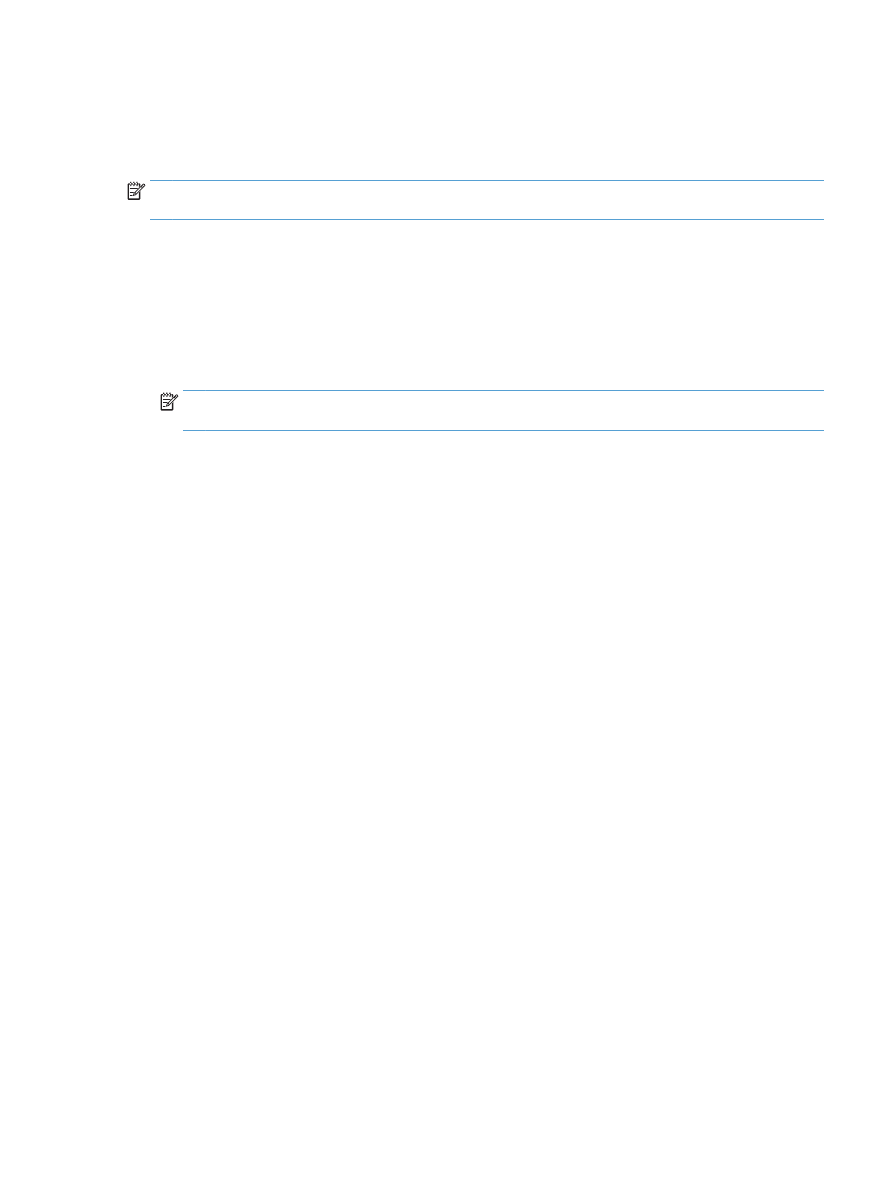
Digitalizar para e-mail
Use o painel de controle do produto para digitalizar um arquivo diretamente para um endereço de e-mail. O
arquivo digitalizado é enviado para o endereço como um anexo de mensagem de e-mail.
NOTA:
Para usar esse recurso, o produto deve estar conectado a uma rede e o recurso de digitalização deve
ser configurado usando o servidor da Web incorporado da HP.
1.
Carregue o documento no vidro do scanner ou no alimentador de documentos.
2.
Na tela inicial do painel de controle do produto, toque no botão
Digitalizar
.
3.
Toque no item
Digitalização para e-mail
.
4.
Toque no item
Enviar e-mail
.
5.
Selecione o endereço
De
que deseja usar. Também conhecido como “perfil de e-mail de saída”.
NOTA:
Se o recurso de PIN estiver configurado, digite o PIN e toque no botão
OK
. No entanto, não é
necessário ter um PIN para usar esse recurso.
6.
Toque no botão
Para
e escolha o endereço ou o grupo para o qual deseja enviar o arquivo. Toque no
botão
Concluído
quando terminar.
7.
Toque no botão
Assunto
se quiser adicionar uma linha de assunto
8.
Toque no botão
Próxima
.
9.
A tela do painel de controle exibe as configurações de digitalização.
●
Se desejar alterar uma das configurações, toque no botão
Configurações
e, então, altere as
configurações.
●
Se as configurações estiverem corretas, siga para a próxima etapa.
10.
Toque no botão
Digitalizar
para reiniciar o trabalho de digitalização.
PTWW
Digitalizar para e-mail 113